Пошаговое руководство: отвязанный джейлбрейк iPod Touch 3G с помощью RedSn0w 0.9.6 rc16 (Mac OS) [iOS 4.3.3]
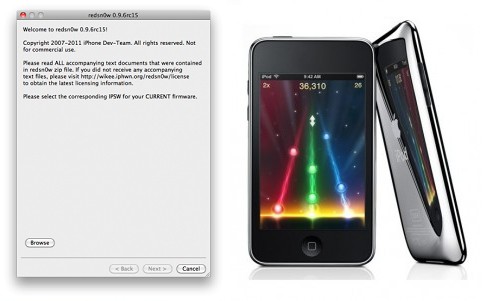
Данное пошаговое руководство позволит вам сделать отвязанный джейлбрейк iPod Touch 3G на iOS 4.3.3 с помощью утилиты RedSn0w 0.9.6 rc16 под Mac OS.
UPDATE: Мы советуем вам прочитать наше руководство по выбору утилиты джейлбрейка и ответы на часто задаваемые вопросы, особенно если у вас возникли вопросы или трудности.
Шаг 1
Создайте папку "Pwnage" на десктопе. Скачайте в нее все необходимое:
Скачайте последнюю версию RedSn0w для Mac здесь. Скачайте в ту же папку прошивку iPod Touch 3G iOS 4.3.3:
Распакуйте redsn0w из файла RedSn0w zip в тот же каталог дважды щелкнув на иконке.
Шаг 2
Если вы уже обновились до 4.3.3, можете пропустить этот шаг и переходить к шагу 3.
UPDATE: Apple выпустила прошивку iOS 4.3.4, которую можно джейлбрейкнуть только привязанным способом. Apple перкратила подписывать iOS 4.3.3, так что вам больше не удастся восстановиться на 4.3.3 (ни на обычную, ни на кастом). Исключение составляют только те пользователи, которые успели сохранить ключи SHSH своего устройства для iOS 4.3.3.
Если у вас 4.3.3 - переходите к шагу 3 и делайте джейлбрейк. Вы можете попробовать его сделать и на более ранних прошивках, но мы этого не тестировали. Делать обновление на iOS 4.3.3 теперь можно только имея сохраненные заранее SHSH ключи для iOS 4.3.3.
Подсоедините iPod Touch к компьютеру и загрузите iTunes. Сделайте резервную копию, так как все данные на iPod Touch будут удалены.

Выберите ваш iPod Touch слева. Нажмите на клавиатуре клавишу Option и кликните на кнопку Restore.
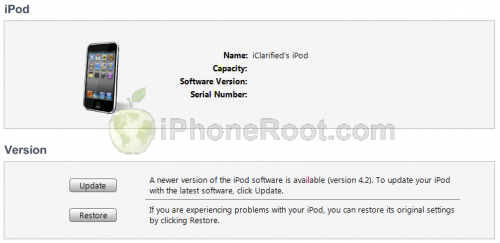
Перейдите в папку Pwnage и выберите скаченную прошивку 4.3.3. Затем нажмите клавишу Choose.
Шаг 3
После того, как iTunes закончил обновление прошивки в iPod Touch, откройте папку Pwnage и запустите приложение redsn0w.

Шаг 4
После запуска RedSn0w нажмите клавишу Browse.
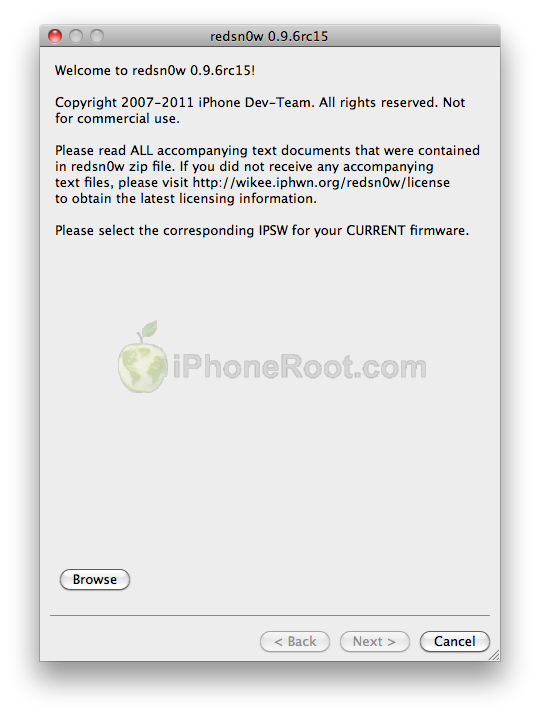
Шаг 5
Выберите скачанную прошивку 4.3.3 из папки Pwnage и нажмите Open.
Шаг 6
Redsn0w проверит прошивку. После этого нажмите Next.
Шаг 7
RedSn0w подготовится к джейлбрейку.
Шаг 8
Теперь вы можете выбрать опции джейлбрейка.
Убедитесь, что выбрана установка Cydia.
Жмите кнопку Next.
Шаг 9
Подключите iPod Touch к компьютеру и выключите его. Затем жмите Next.
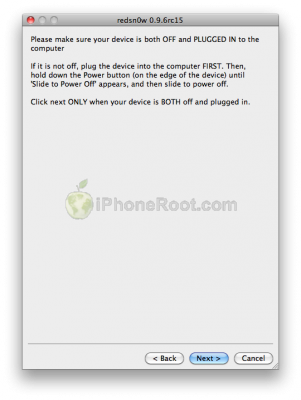
Шаг 10
RedSn0w выдаст рекомендации для перевода iPod Touch в режим DFU.
1. Нажмите и удерживайте кнопку питания (сверху с торца) 2 секунды.
2. Нажмите и удерживайте кнопку питания (сверху с торца) и кнопку Home (снизу круглая) в течение 10 секунд.
3. Затем отпустите кнопку питания, продолжая удерживать кнопку Home в течение 10 секунд.
Если не получилось - попробуйте заново. Вот видео, которое наглядно показывает шаг 10.:
Шаг 11
iPod Touch будет перезагружен.
Шаг 12
Затем RedSn0w начнет джейлбрейк, загрузит RAM Disk и Kernel.
Шаг 13
После того, как процесс джейлбрейка закончится, будет высечено сообщение, что RedSn0w закончил (Done!). Нажмите кнопку Finish. После загрузки iPod Touch (может занять 5 минут), вы увидите иконку Cydia.
Шаг 14
Запустите Cydia и дайте ей установить обновления.
Для доступа к файловой системе iPod Touch с помощью файл-менеджеров (iFunBox или iPhone Explorer) установите пакет afc2add в Cydia.
Шаг 15
Не забудьте поменять пароль по умолчанию если был установлен openssh.
Читайте нас в :
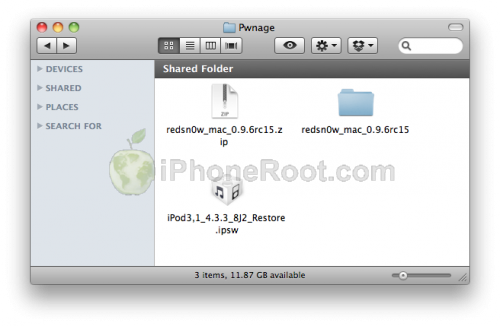
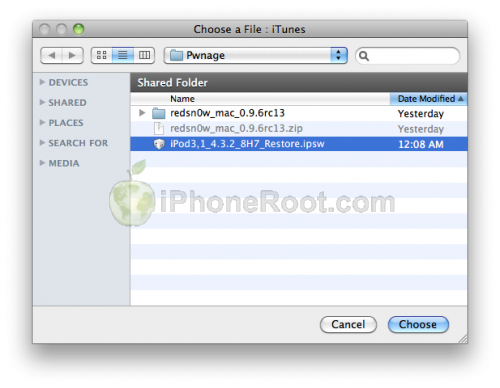
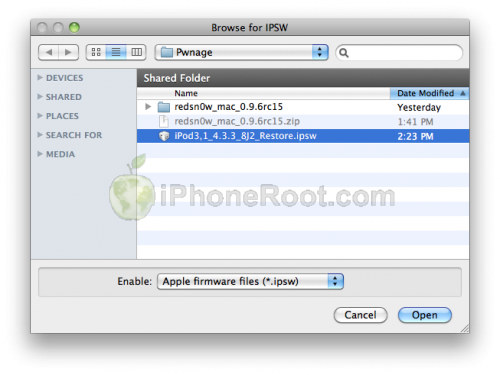
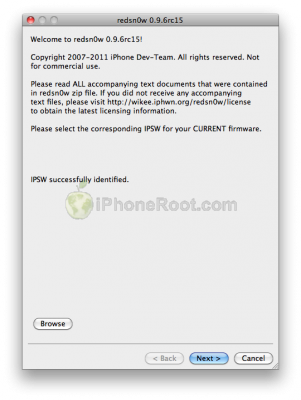

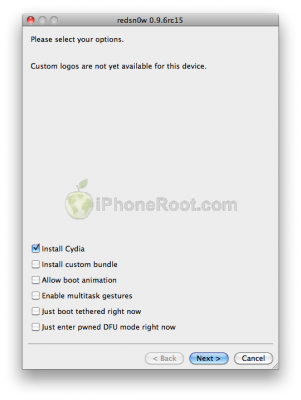
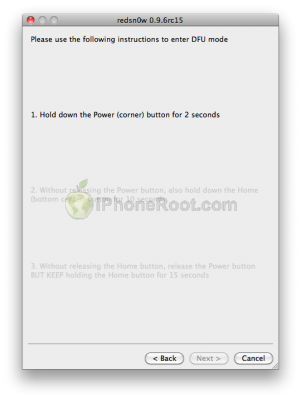
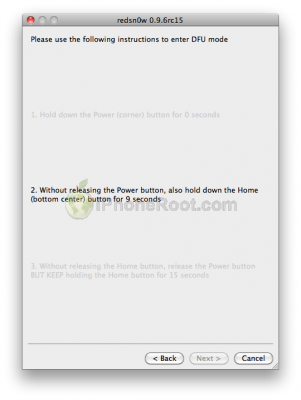
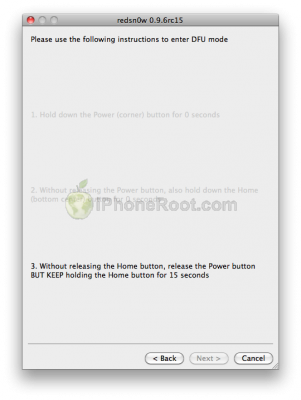
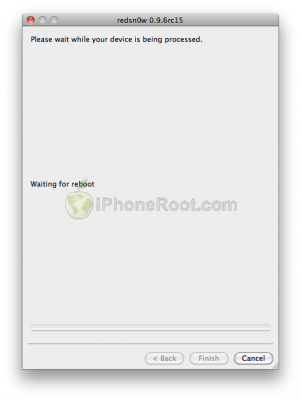
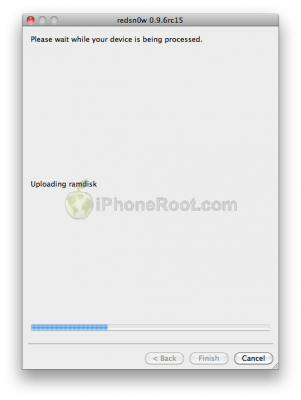
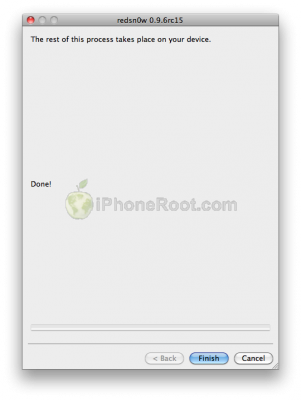
 Оставить комментарий
Оставить комментарий